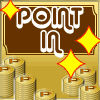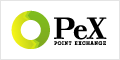コチラはまいなーいんどあ生活を推奨する犬子の犬小屋です。
フリゲームの館
★アクションRPG★バトルが非常に斬新クリア済
「冒険野郎」ヒコシマブレイクさん
「アクト新生版」Maker Project さん
「アイラアタック!」pistationさん
「ADVENTURE STORY」KUON GAMESさん
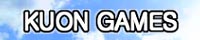
「花の葬列」DIGICLAさん
「天からの落とし物」Pの小屋さん
NEW!「雪色絵本」雪の山小屋さん

Category:
ぶろぐぺっと
みんなでキャプろう!・・・ペットの画像撮影法。
2007-03-02-Fri
21:06:46 │EDIT
ペットのキャプチャー方法(スクリーンショット)ですが、意外と知らない方も多いようなので、一回記事にしてみようと思ったりしたわけです(笑)
知っている人には凄く簡単なことでも、知らない人、初めての人はやり方を探すのも一苦労。
犬もそうでした。検索の果てにスクリーンショットの撮影方法を見つけましたから。
何が悪いって、犬はパソ知識そんなにある訳じゃないです。
なのに犬の周りの人間は、犬よりパソ知識がないと来る・・・しくしく。
と、とりあえず、犬も詳しい仕組みを知っているわけではありません。
その辺は制作者様にお尋ね下さい(笑)
今の犬はキャプチャー&スクリーンショット撮影ソフトの宣伝係なのです。
撮影法を知らないアナタ、PrtScrキーで撮影、処理をしているアナタにオススメします。
ペットのキャプチャー方法、それは・・・専用のソフトを使おう(笑)
確かにPrtScrでも画面の撮影は出来ます。
しかし、その後の処理がいちいち面倒で時間もかかる。
そこで専用ソフトの登場となります。
種類はたくさんありますので、その中から好きなのを選ぶと良いでしょう。
参考 http://www.vector.co.jp/search/re_0113.html
http://www.vector.co.jp/vpack/filearea/win/art/graphics/saver/
にゃ!
犬の使っているソフトがココにないぞΣ(・ω・ノ)ノ
見落としたかな?
とりあえず、コチラですhttp://www.rainylain.jp/etc/ss/
B.専用のツールを使う方法を参照。
まぁ、基本的にどのソフトも立ち上げて撮影するのは一緒でしょう。
なので犬の愛用ソフト、
【枠に入れて押すだけ! 簡単画面撮影ツールPettyCamera】で説明を。
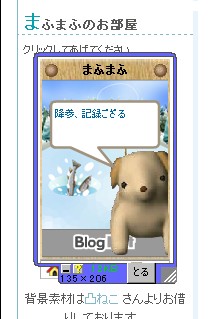
↑の画像はPrtScrで撮影。余計な部分を削除したものです。
初めてなので、めっちゃ手間かかった(笑)
青い枠が【PettyCamera】です。
まず、この枠の中に撮りたい部分を合わせます。
※サイズ変更は右下のグレーのつまみで調節可能、現在のサイズは135×206です。
こうして合わせたまま、ペットをクリック。
ナイスな発言をした!と思ったら「とる」をクリック♪
たったこれだけですよ!
これだけで、枠内が撮影されフォルダの中に保存されていくのです。
もう、余計な部分の削除なんてしなくてOK!
あとはそれぞれのサーバーに画像をUPするだけで、記事に出来ます。
どうです~?
思ったより簡単でしょう??
アナタも今日からペットのキャプチャーにチャレンジしてみませんか??
知っている人には凄く簡単なことでも、知らない人、初めての人はやり方を探すのも一苦労。
犬もそうでした。検索の果てにスクリーンショットの撮影方法を見つけましたから。
何が悪いって、犬はパソ知識そんなにある訳じゃないです。
なのに犬の周りの人間は、犬よりパソ知識がないと来る・・・しくしく。
と、とりあえず、犬も詳しい仕組みを知っているわけではありません。
その辺は制作者様にお尋ね下さい(笑)
今の犬はキャプチャー&スクリーンショット撮影ソフトの宣伝係なのです。
撮影法を知らないアナタ、PrtScrキーで撮影、処理をしているアナタにオススメします。
ペットのキャプチャー方法、それは・・・専用のソフトを使おう(笑)
確かにPrtScrでも画面の撮影は出来ます。
しかし、その後の処理がいちいち面倒で時間もかかる。
そこで専用ソフトの登場となります。
種類はたくさんありますので、その中から好きなのを選ぶと良いでしょう。
参考 http://www.vector.co.jp/search/re_0113.html
http://www.vector.co.jp/vpack/filearea/win/art/graphics/saver/
にゃ!
犬の使っているソフトがココにないぞΣ(・ω・ノ)ノ
見落としたかな?
とりあえず、コチラですhttp://www.rainylain.jp/etc/ss/
B.専用のツールを使う方法を参照。
まぁ、基本的にどのソフトも立ち上げて撮影するのは一緒でしょう。
なので犬の愛用ソフト、
【枠に入れて押すだけ! 簡単画面撮影ツールPettyCamera】で説明を。
↑の画像はPrtScrで撮影。余計な部分を削除したものです。
初めてなので、めっちゃ手間かかった(笑)
青い枠が【PettyCamera】です。
まず、この枠の中に撮りたい部分を合わせます。
※サイズ変更は右下のグレーのつまみで調節可能、現在のサイズは135×206です。
こうして合わせたまま、ペットをクリック。
ナイスな発言をした!と思ったら「とる」をクリック♪
たったこれだけですよ!
これだけで、枠内が撮影されフォルダの中に保存されていくのです。
もう、余計な部分の削除なんてしなくてOK!
あとはそれぞれのサーバーに画像をUPするだけで、記事に出来ます。
どうです~?
思ったより簡単でしょう??
アナタも今日からペットのキャプチャーにチャレンジしてみませんか??
PR
■この記事にコメントする
この記事のコメント投稿フォームです。
こんばんは~。
専用ソフト、面白そうですね。
ベクターでは簡単落ちモノパズルゲームなどをダウンロードしておりました。色々なフリーソフトが揃ってるんですね。
それに「Petty Camera」の操作方法画像分かりやすいです(^~^)
参考にさせてもらおー♪
ベクターでは簡単落ちモノパズルゲームなどをダウンロードしておりました。色々なフリーソフトが揃ってるんですね。
それに「Petty Camera」の操作方法画像分かりやすいです(^~^)
参考にさせてもらおー♪
暦
只今のお時間
今日のお天気
めるめるふぉーむ
かうんたぁ
ブンブンカウンター
ポイントサイト部屋
アクセス解析
プロフィール
HN:
犬子
性別:
女性
自己紹介:
小さい頃から趣味は読書とか、手芸とか、とにかくいんどあ万歳娘でした。
成長してからは冷え性が発生し、さらにいんどあ人生が進む。
丸一日外に出なくってもヘーキ♪どころか、用事がなければ永遠に外に出なくてもヘーキな超いんどあ人間です。
成長してからは冷え性が発生し、さらにいんどあ人生が進む。
丸一日外に出なくってもヘーキ♪どころか、用事がなければ永遠に外に出なくてもヘーキな超いんどあ人間です。
忍者アド
カテゴリー
ブログ内検索
最新記事
(10/11)
(08/30)
(08/14)
(08/14)
(08/03)
最新コメント
[01/10 txsdcchpyq]
[12/17 wsmsymbgem]
[03/15 siruhu bio]
[05/30 智太郎]
[10/10 リョウ]
最新トラックバック
お気に入りブログです♪
最古記事
(11/04)
(11/04)
(11/05)
(11/06)
(11/07)
忍者ポイント